Vyvinuto v jazycích Python a C++, Checkmk je open-source monitorovací server, který je vylepšením operačního systému Nagios s rozšířenými zásuvnými moduly a možnostmi monitorování. Checkmk používá agenty ke shromažďování a odesílání metrik vzdálených systémů na server. Agenti jsou k dispozici pro systémy Linux i Windows v 32 a 64bitových architekturách.
Checkmk se používá při monitorování aplikací, serverů a dokonce i cloudové infrastruktury, jako je AWS a Azure. V této příručce vás provedeme tím, jak nainstalovat a nakonfigurovat Checkmk na CentOS 8 a novějších, uvidíme, jak můžete přidat hostitele Linux i Windows na server checkmk pro monitorování.
Nainstalujeme Checkmk pomocí OMD (Open Monitoring Distribution ) svazek. Tento balíček je dodáván s Nagios a všemi nezbytnými zásuvnými moduly potřebnými pro monitorování různých služeb.
Podrobnosti nastavení laboratoře pro Checkmk
Toto bude naše nastavení
- Server Checkmk – CentOS 8
- Hostitel 1 – CentOS 8
- Hostitel 2 – Windows Server 2019
Krok 1) Aktualizujte systém
Pro začátek je vždy vhodné aktualizovat seznamy balíčků, abyste mohli začít s čistým štítem. Proto se přihlaste k serveru Checkmk a spusťte níže uvedený příkaz off.
$ sudo dnf update -y
Po úspěšném dokončení aktualizace jednou restartujte systém.
Krok 2) Nainstalujte nezbytné balíčky
Po dokončení aktualizace je třeba nainstalovat několik balíčků pro instalaci monitorovacího nástroje Checkmk, aby proběhla hladce.
Nejprve je třeba nainstalovat EPEL. Toto je zkratka pro Extra Packages for Enterprise Linux. Toto je úložiště balíčků, které poskytuje další balíčky, které se nenacházejí ve výchozích úložištích AppStream pro CentOS 8. To se ukáže jako užitečné, protože některé balíčky požadované OMD jsou obsaženy v EPEL.
Chcete-li nainstalovat úložiště EPEL, spusťte příkaz:
$ sudo dnf install epel-release
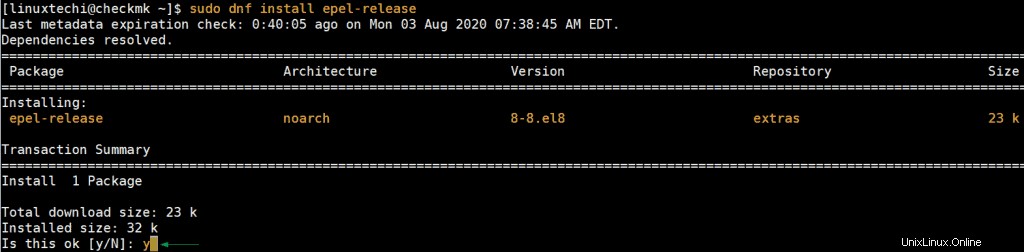
Stiskněte 'y' na klávesnici a stiskněte ENTER pro pokračování v instalaci.
Dále se ujistěte, že jste nainstalovali balíčky xinetd a OpenSSL. Spusťte tedy příkaz:
$ sudo dnf install xinetd openssl -y
Také se ujistěte, že je nainstalován Python 3 (v CentOS 8 je standardně předinstalován). V případě, že není nainstalován na vašem systému CentOS 8 / RHEL 8, spusťte následující příkaz a nainstalujte jej,
$ sudo dnf install python3 -y
Spusťte následující příkaz k ověření verze pythonu
[[email protected] ~]$ python3 -V Python 3.6.8 [[email protected] ~]$
Nezapomeňte nainstalovat balíček „graphiz-gd“ z úložiště PowerTools, spusťte následující příkaz dnf
$ sudo dnf --enablerepo=PowerTools install graphviz-gd -y
Krok 3) Nastavte pravidla SELinuxu a brány firewall pro checkmk
SELinux je modul zabezpečení jádra, který zvyšuje zabezpečení vašeho systému CentOS 8 a RHEL 8. Nastavte následující pravidlo selinux, abyste povolili webovému serveru přístup k síťovým rozhraním,
$ sudo setsebool -P httpd_can_network_connect 1
Nyní povolte službu http nebo její port ve firewallu, spusťte
$ sudo firewall-cmd --zone=public --add-service=http --permanent $ sudo firewall-cmd --reload
Poznámka:Toto můžete přeskočit, pouze pokud je Selinux a firewalld ve vašem systému zakázán.
Krok 4) Instalace monitorovacího nástroje Checkmk
Vzhledem k tomu, že všechny předpoklady jsou mimo cestu, je čas nainstalovat Checkmk Nejprve si stáhněte balíček RPM z oficiální stránky.
$ wget https://checkmk.com/support/1.6.0p14/check-mk-raw-1.6.0p14-el8-38.x86_64.rpm
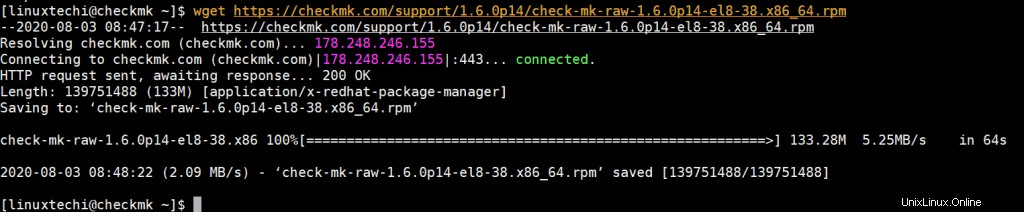
Po stažení nainstalujte balíček Checkmk rpm s možností –nogpgcheck, abyste se vyhnuli podepisování balíčku, což by mohlo mít později za následek chyby během procesu instalace.
$ sudo dnf install --nogpgcheck check-mk-raw-1.6.0p14-el8-38.x86_64.rpm -y
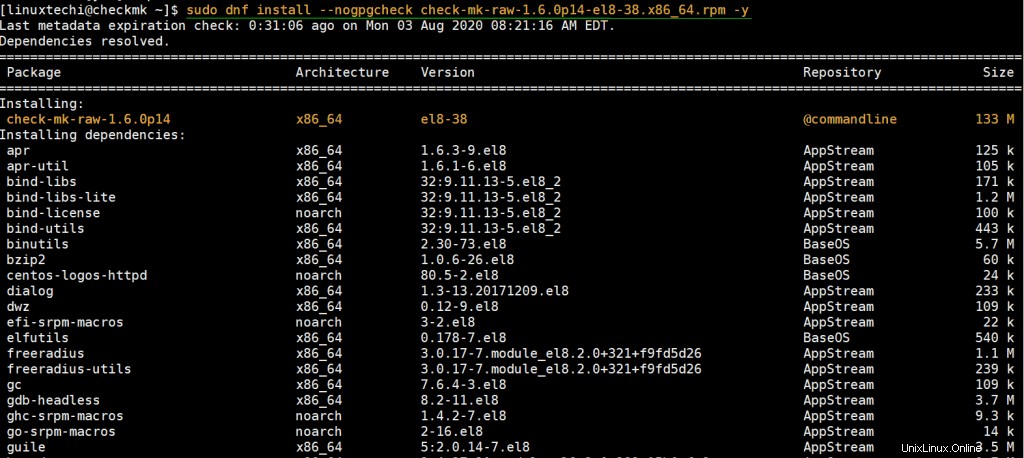
Další věc, kterou musíte udělat, je vytvořit instanci OMD . Vytvoříme jeden pro testovací účely (sandbox).
Poznámka: Můžete nahradit název instance OMD, který vyhovuje vašemu nastavení.
$ sudo omd create sandbox
Měli byste získat výstup zobrazený níže:
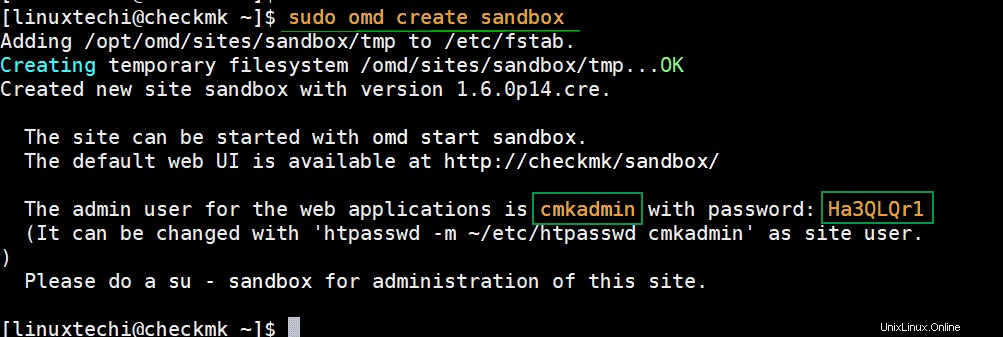
Příkaz dělá to, že vytváří novou instanci omd společně s uživatelem a skupinou nazvanou „sandbox “ vedle domovského adresáře uživatele, který je vytvořen v „/omd/sites/sandbox cesta.
Chcete-li spustit instanci, přepněte buď na uživatele omd, nebo na uživatele root a spusťte příkaz:
$ omd start
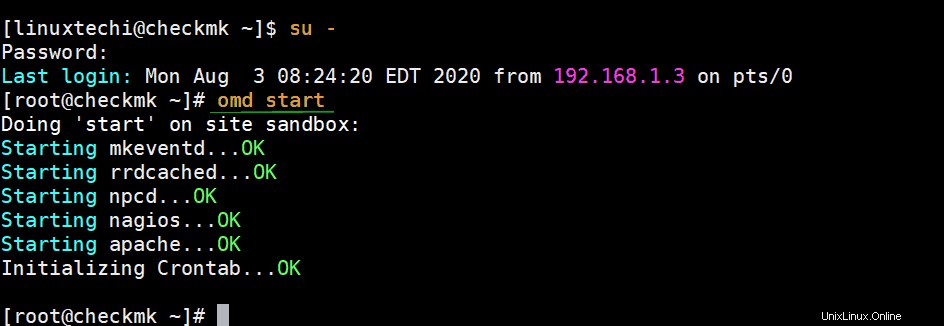
Chcete-li získat přístup k rozhraní frontendu Check_MK, otevřete webový prohlížeč a vyhledejte zobrazenou adresu URL:
http://server-IP/sandbox
Přihlaste se pomocí uživatelského jména cmkadmin a hesla poskytnutého při vytváření instance omd, v tomto případě Ha3QLQr1
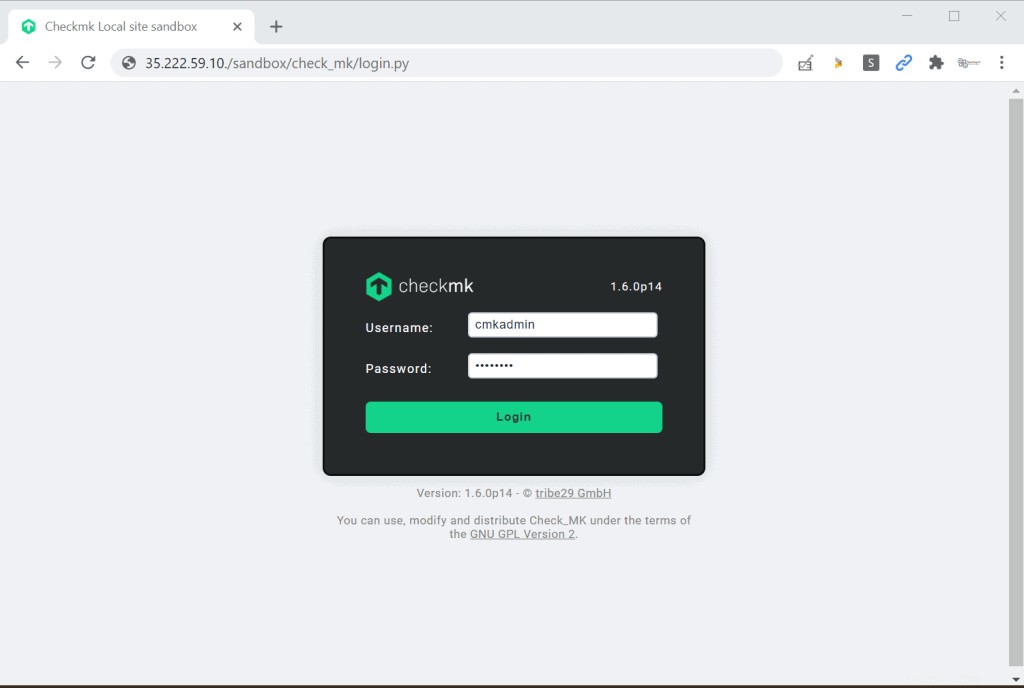
Klikněte na tlačítko Přihlásit se “ pro přístup k řídicímu panelu, který je zobrazen níže.
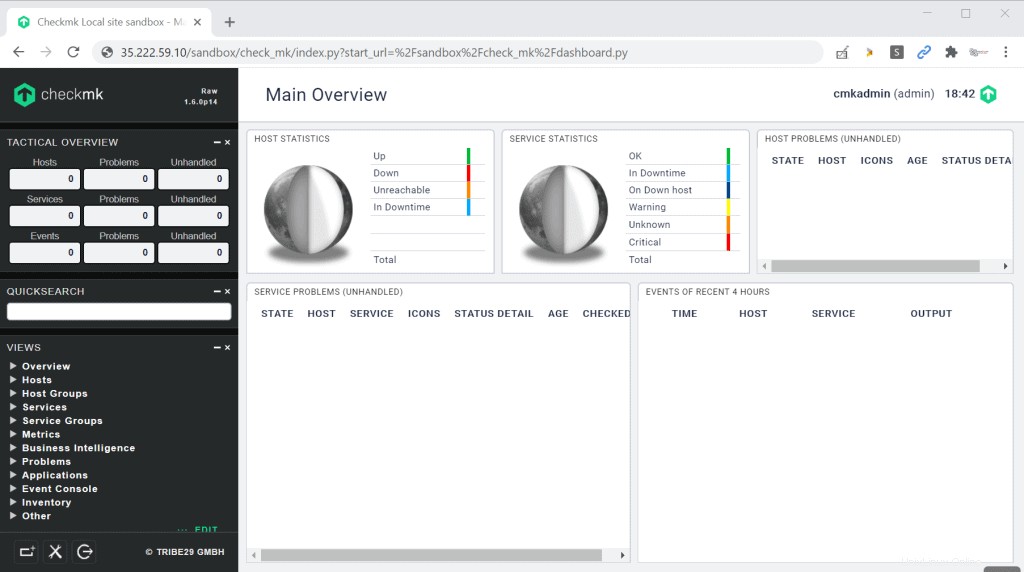
Krok 5) Přidejte vzdáleného hostitele Linuxu do Checkmk pro monitorování
Po úspěšné instalaci a nastavení Checkmk vám ukážeme, jak můžete monitorovat různé hostitele. Nejprve přidáme hostitele Linuxu, v tomto případě systém CentOS 8, který vyžaduje instalaci agenta Checkmk.
Existují 2 způsoby, jak toho dosáhnout. Agenta Checkmk si můžete stáhnout ze serveru procházením na obrázku.
http://server-ip/sandbox/check_mk/agents
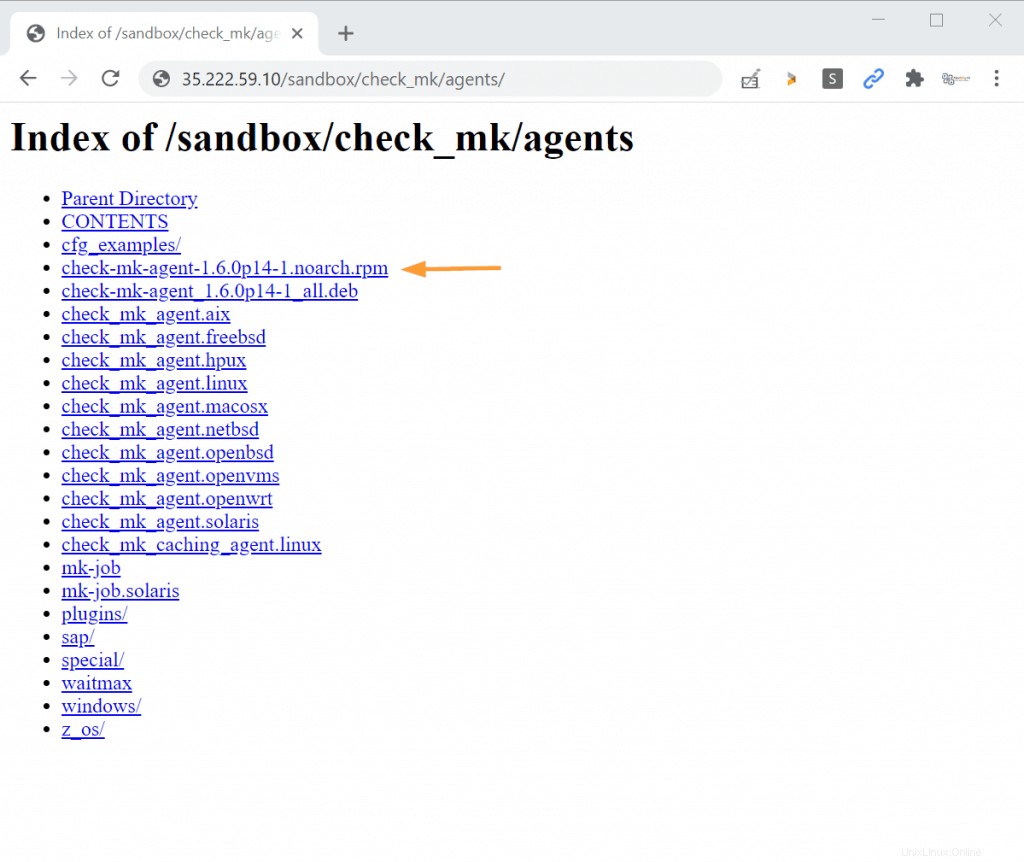
Připojte jméno agenta k URL a stáhněte pomocí příkazu wget, jak je uvedeno
$ wget http://server-ip/sandbox/check_mk/agents/check-mk-agent-1.6.0p14-1.noarch.rpm
Nahraďte adresu IP serveru, která vyhovuje vašemu nastavení, v mém případě by to bylo '35.222.59.10'
Druhým způsobem je přímé stažení agenta z oficiálních stránek.
$ wget https://checkmk.com/support/1.6.0p14/check-mk-raw-1.6.0p14-el8-38.x86_64.rpm
Jakmile si stáhnete agenta, nainstalujte jej pomocí příkazu rpm, jak je znázorněno:
$ rpm -ivh check-mk-agent-1.6.0p14-1.noarch.rpm
Poté nainstalujte démona xinetd.
$ sudo dnf install xinetd -y
Agent Checkmk naslouchá na portu 6556, a proto musíme otevřít port na bráně firewall, aby mohl odesílat metriky hostitele Linuxu na server Checkmk.
Chcete-li otevřít port a provést změny na firewallu, spusťte příkaz:
$ sudo firewall-cmd --permanent --add-port=6556/tcp $ sudo firewall-cmd --reload
Nyní přejděte na ovládací panel Checkmk a přejděte na „WATO Configuration ' –> 'Hostitelé ’ –> ’Vytvořit nového hostitele '
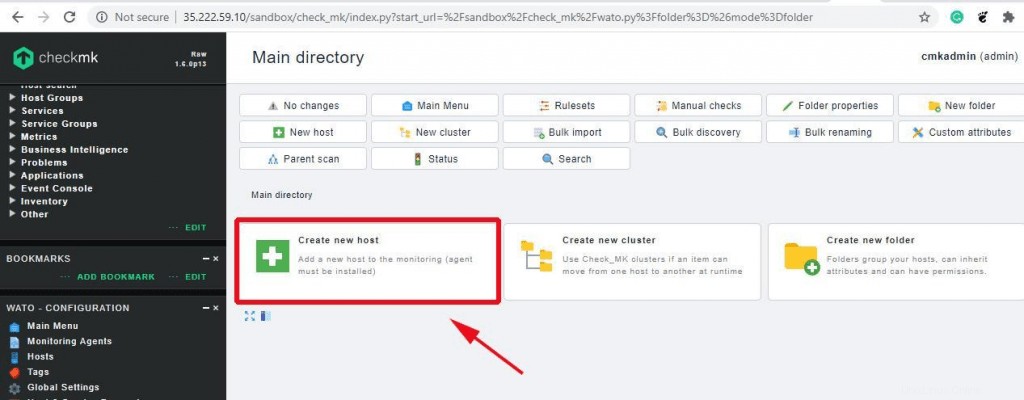
Na další stránce vyplňte podrobnosti o hostiteli, jako je název hostitele, IP adresa, a nezapomeňte zaškrtnout políčko checkmk agent.
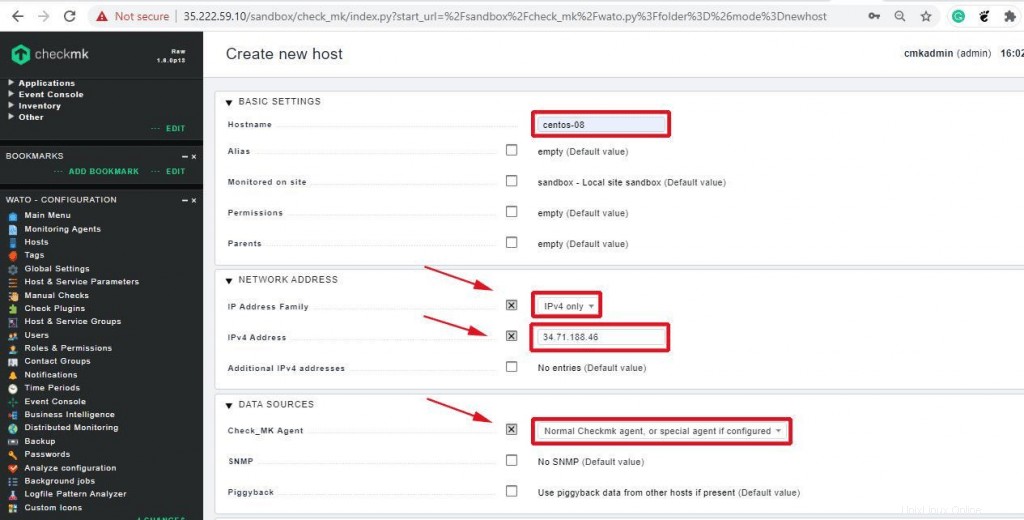
Poté klikněte na „Uložit a dokončit“

Krátce poté se vyplní seznam služeb hostitele, jak je uvedeno
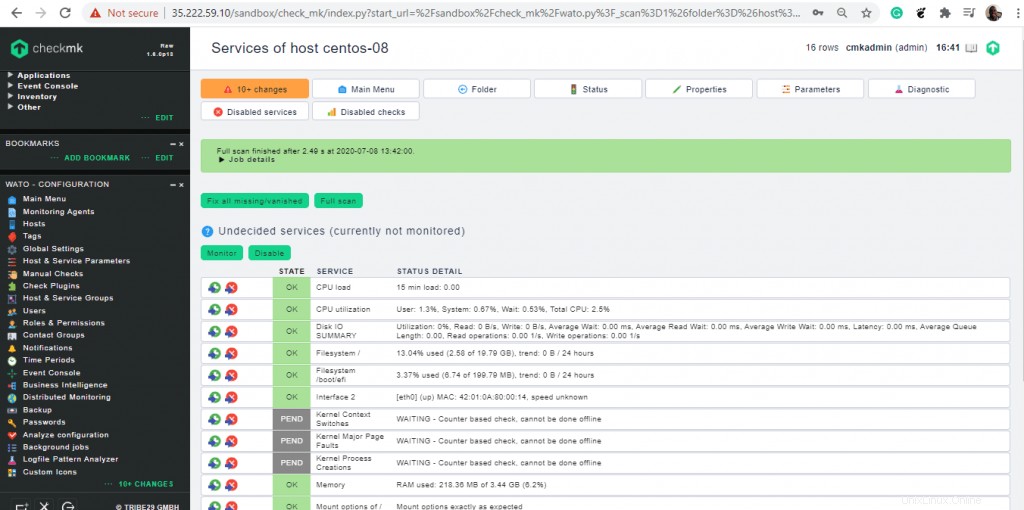
Pojďme se nyní podívat na to, jak můžete přidat hostitelský systém Windows.
Krok 6) Přidejte vzdáleného hostitele Windows ke kontrole pro monitorování
Přidání hostitele Windows je velmi podobné přidání hostitele Linuxu. Chcete-li začít, projděte si následující adresu URL
http://server-ip/sandbox/check_mk/agents/windows/
Chcete-li stáhnout agenta Windows, klikněte buď na check_mk_agent.msi nebo check_mk_agent-64.exe balíček.
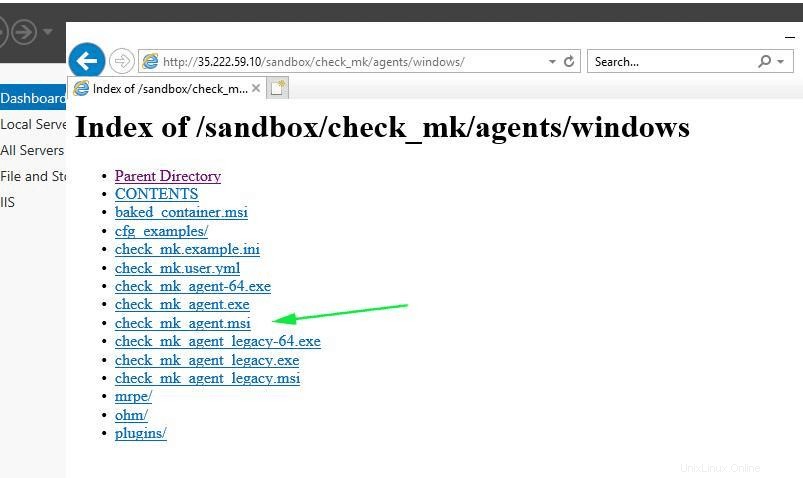
Po stažení spusťte instalační program, jak je znázorněno, pomocí průvodce instalací.
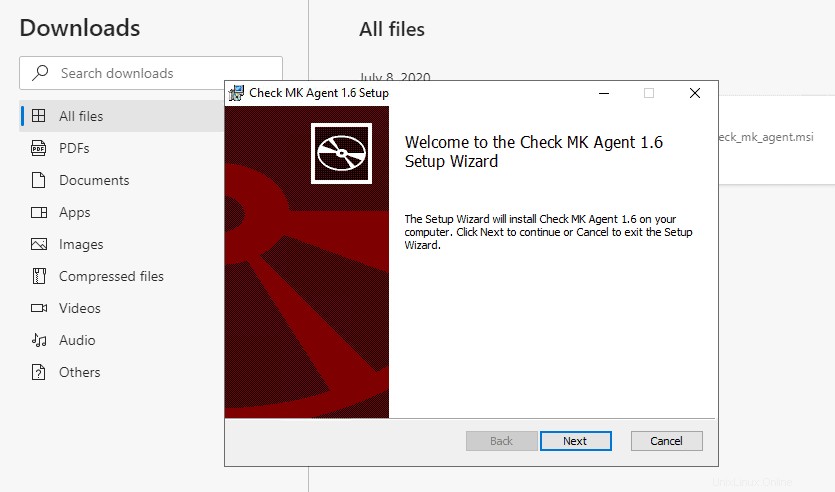
Až budete hotovi, přejděte do okna služeb a potvrďte, že agent běží podle obrázku.
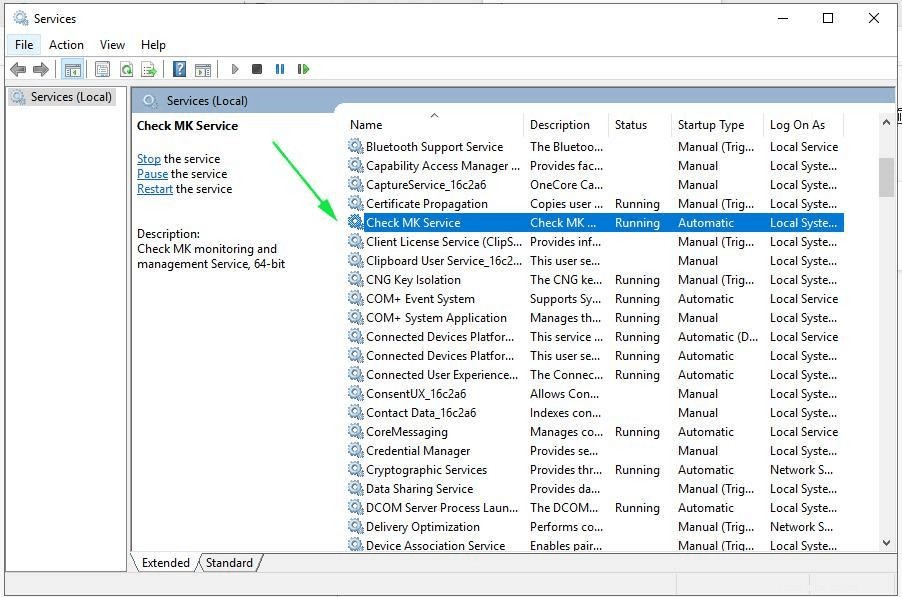
Stejně důležité je zajistit, že jste povolili službu checkmk v bráně Windows Firewall, jak je znázorněno.
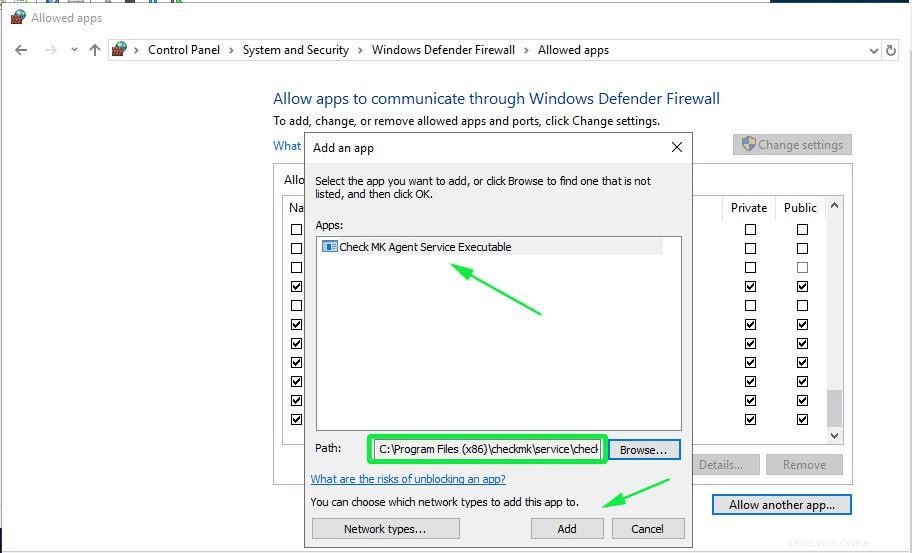
Nakonec přejděte na server Checkmk a přidejte hostitelský systém Windows stejným způsobem, jakým jsme přidali hostitele Linux. Až budete hotovi, služby hostitele se vyplní podle obrázku
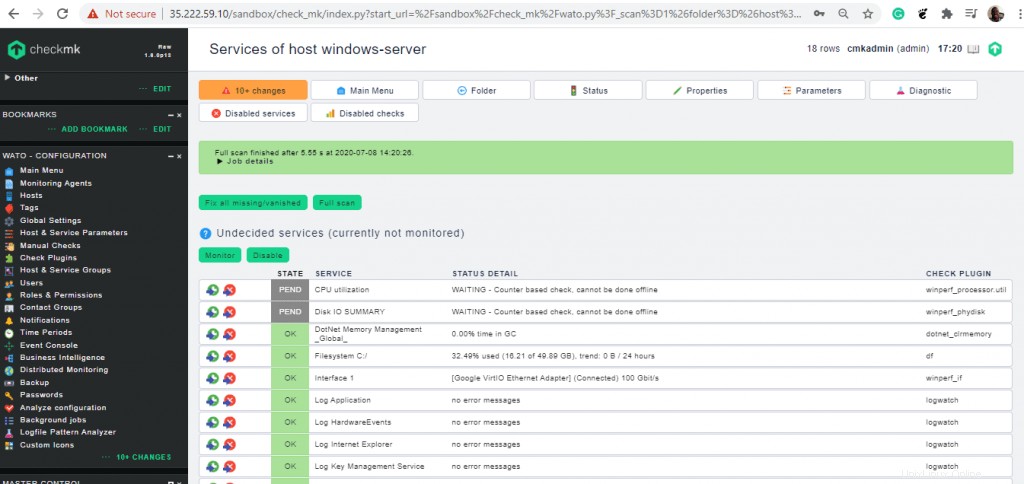
Úžasný! Podařilo se nám nainstalovat monitorovací server Checkmk a úspěšně se nám podařilo přidat hostitelské systémy Linux a Windows pro monitorování. Doufáme, že tato příručka byla přínosná. Míč je nyní na vaší straně. Vyzkoušejte to a dejte nám vědět, jak to dopadlo.